
Si vous cassez une formule dans Feuilles Google , un message d'erreur apparaîtra. Vous préférez peut-être masquer ces messages d'erreur pour obtenir une feuille de calcul propre, surtout si les données globales ne sont pas affectées, à l'aide de la fonction IFError. Voici comment.
Cacher des messages d'erreur dans Google Feuilles utilisant Iferror
La fonction Iferror vérifie si une formule que vous utilisez des résultats dans une erreur. Si tel est le cas, Iferror vous permet de retourner un message alternatif ou, si vous préférez, aucun message du tout. Cela cache des messages d'erreur potentiels pouvant apparaître lorsque vous effectuez des calculs dans Google Feuilles.
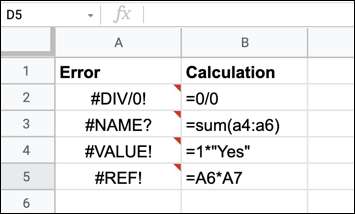
Un certain nombre d'erreurs peuvent apparaître dans Google Feuilles que Iferror peut gérer. Par exemple, si vous essayez d'appliquer une fonction mathématique à une cellule contenant du texte (par exemple.
= C2 * b2
, où
B2
Contient du texte), Google Feuilles affichera un message d'erreur "#Value".
Aucun tableur n'est parfait, des messages d'erreur peuvent donc ne pas nécessairement indiquer un problème, surtout si vous effectuez des calculs sur un ensemble de données combinant texte et données. Si vous souhaitez masquer ces messages complètement, vous devrez nier (combiner) vos formules initiales dans une formule Iferror.
EN RELATION: Comment restreindre les données dans Google Feuilles avec la validation des données
Comment utiliser une formule Iferror dans Google Feuilles
Iferror est une fonction simple avec seulement deux arguments. La syntaxe d'une formule contenant iferror est un peu comme celle-ci:
= iferror (A2, "message")
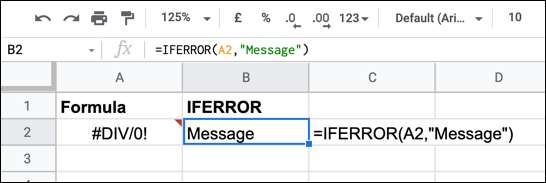
Le premier argument est la formule que Iferror vérifie les erreurs. Comme indique l'exemple ci-dessus, cela peut être utilisé pour désigner d'autres cellules (cellule A2 dans cet exemple) pour masquer les messages d'erreur de formule qui apparaissent ailleurs.
Ces formules peuvent également être imbriquées directement dans une formule Iferror. Par exemple:
= iferror (0/0, "Cette formule a une erreur!")
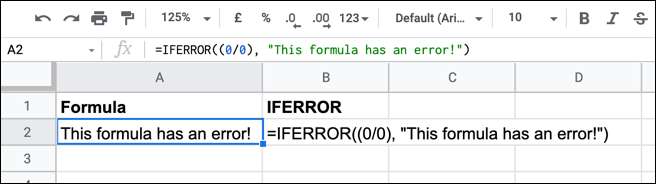
Le deuxième argument d'une formule Iferror est le message d'erreur personnalisé qui remplace le message de Google Feuilles. Par exemple, l'illustration ci-dessus montre que partage zéro à zéro n'est pas possible. Plutôt que d'afficher le message d'erreur de Google (# div / 0!), Un message d'erreur personnalisé apparaît.
Si vous préférez avoir un message d'erreur, vous pouvez utiliser une chaîne de texte vide comme deuxième argument. Par exemple:
= iferror (0/0, "")
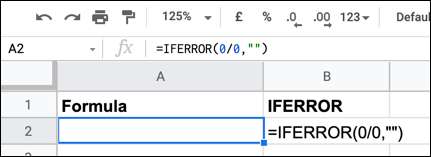
Plutôt que de montrer une erreur, la chaîne de texte vide est "affichée" - mais ce n'est pas visible, la cellule apparaît vide. contrairement à Formule Iferror de Excel , Iferror dans Google Feuilles masquera également des indicateurs d'erreur - les petites flèches rouges qui apparaissent au-dessus des cellules ci-dessus pour vous avertir d'une erreur.

La fonction IFError ne résout pas les problèmes avec vos calculs, mais si vous devez nettoyer votre feuille de calcul et ne vous dérangerez pas de manquer quelques messages d'erreur, Iferror est le meilleur moyen de réaliser cela dans Google Feuilles.
EN RELATION: Comment masquer les valeurs d'erreur et les indicateurs dans Microsoft Excel







